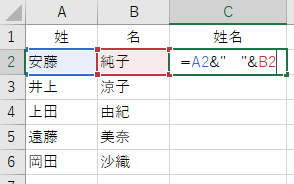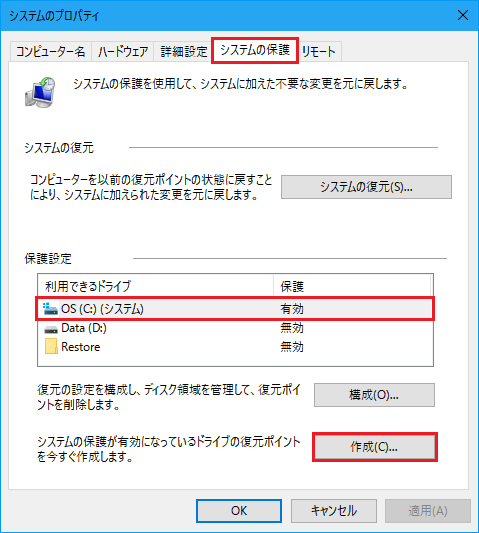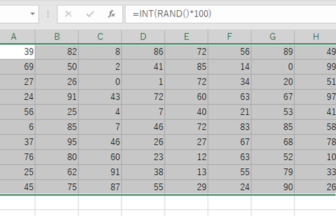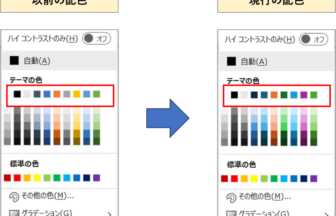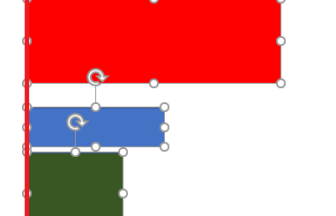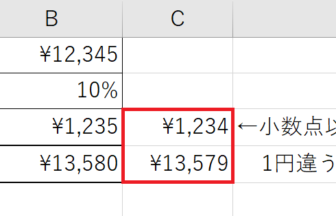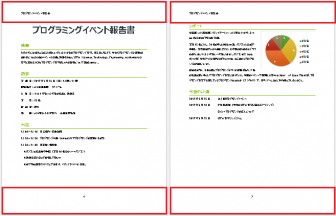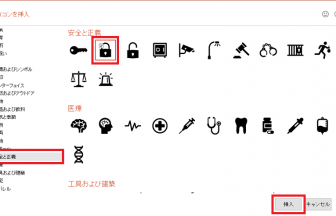こんにちは、えりりん先生です。
Wordで1ページに収めたい文書を作成している時、どうしても2~3行が収まらず、2ページになってしまうことありませんか?
余白を狭く設定しても良いのだけど、できれば余白は変更したくない。。。と思うこともあるかもしれません。
そんな時のために、[ページ設定]で行数の設定を変更する方法をお教えします♫
手順1
印刷プレビューで見ると2ページに渡る文書があります。これを1ページに収めたい!
印刷画面の下方にある[ページ設定]をクリックします。
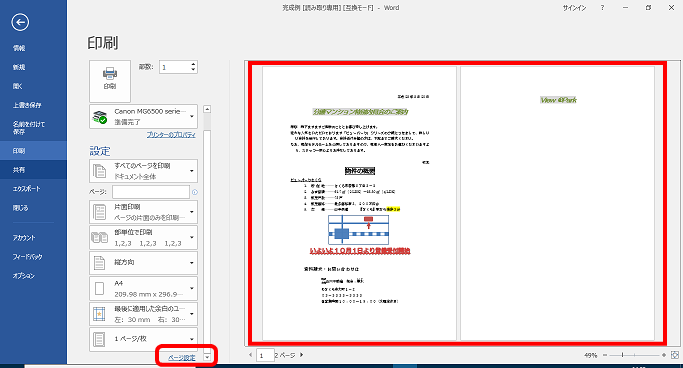
手順2
[ページ設定]ダイヤログボックスが表示されます。
[行数]項目から[行数]を増やします。設定できたら[OK]をクリックします。
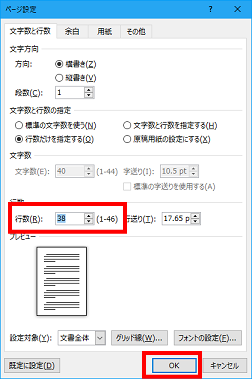
手順3
1ページの行数が増えたおかげで、2ページ目に渡っていた文書が1ページに収まり、1枚で印刷できるようになりました!
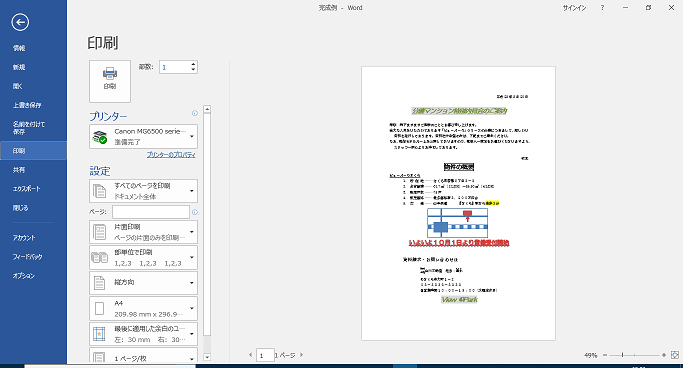

[ページ設定]は、リボンのレイアウトタブからも表示することができますよ♪
ぜひ試してみてください!